Якщо піктограми на робочому столі Windows 10 не відображаються належним чином, це може викликати роздратування. Однак ця стаття пояснює, як швидко та легко вирішити проблему.
Вам потрібно виконати кілька термінових завдань, але значки не відображаються на робочому столі. Ми розуміємо, що ситуація може здатися дуже неприємною.
Тому ця стаття зосереджена на тому, щоб допомогти вам виправити проблеми з піктограмами на робочому столі. Однак перш ніж переходити до вирішення проблеми, завжди варто поглянути на причини проблеми.
Якщо ви знаєте, чому піктограми не відображаються на головному комп’ютері Windows 10/11, позбутися проблеми стане легше. Отже, давайте спочатку розберемося, що могло піти не так.
Чому не відображаються значки на робочому столі
Нижче наведено причини, через які значки на робочому столі Windows 11/Windows 10 не відображаються належним чином.
- Значки на робочому столі не ввімкнено
- Проблеми з налаштуваннями піктограм на робочому столі
- Пошкоджені файли Windows
- Проблеми з кеш-файлами
- Випадкові помилки
Вище було наведено деякі основні причини відсутності значків на робочому столі. Дізнавшись можливі причини проблеми, перейдемо до усунення несправностей.
Як вирішити проблему, яка не відображається на робочому столі
Нижче описано, як можна виправити проблему, коли піктограми на робочому столі Windows 11/Windows 10 не відображаються.
Виправлення 1: активуйте функцію показу піктограм робочого столу
Піктограми можуть не відображатися на робочому столі, оскільки у вас не активовано функцію показу піктограм робочого столу. Отже, ви можете активувати те саме, щоб вирішити проблему. Нижче наведено покрокові вказівки, як це зробити.
- Клацніть правою кнопкою миші на робочому столі та виберіть переглянути з екранного меню.
- Виберіть опцію для показати значки робочого столу.
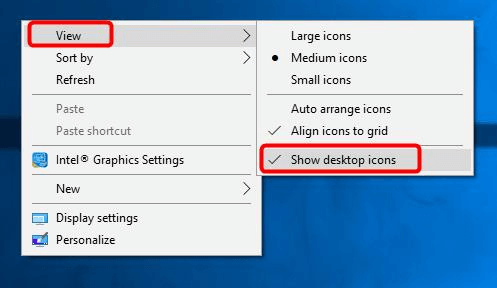
- Перевірте, чи вирішено проблему зазначеними вище кроками, чи піктограми на робочому столі Windows 10 досі не відображаються.
Читайте також: Як виправити запуск від імені адміністратора, який не відображається в Windows
Виправлення 2: перевірте налаштування піктограм на робочому столі
Відсутність належних налаштувань піктограм на робочому столі також може призвести до того, що на домашньому робочому столі Windows 10 не відображатиметься проблема. Тому нижче описано, як перевірити та виправити ці налаштування.
- Клацніть правою кнопкою миші робочий стіл і виберіть опцію Персоналізація це.
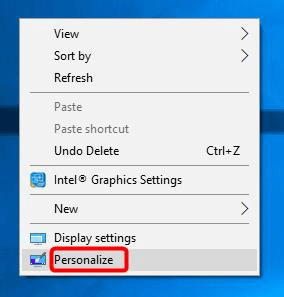
- Виберіть Теми з лівої панелі та перейдіть до Налаштування піктограм робочого столу.
- Виберіть іконки робочого столу ви хочете додати, і натисніть на в порядку кнопку.
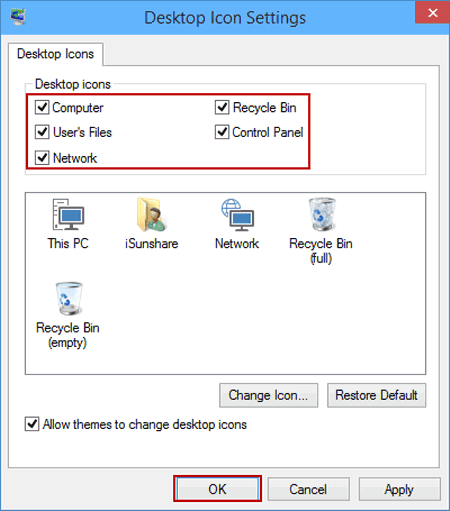
- Перейдіть на робочий стіл і подивіться, чи є у вас потрібні значки чи ні.
Виправлення 3: знову створіть кеш значків
Причиною того, що піктограми Windows не відображаються, можуть бути проблеми з файлами кешу. Таким чином, перебудова кешу може вирішити проблему. Для цього ви можете виконати наведені нижче кроки.
- Пошук Командний рядок і виберіть запустити від імені адміністратора можливість його запуску.

- Скопіюйте наведені нижче команди та вставте їх одну за одною у вікні командного рядка. Натисніть Enter після кожної команди.
taskkill /F /IM explorer.execd /d %userprofile%\AppData\Localattrib –h IconCache.dbdel IconCache.dbзапустіть explorer.exe - Якщо піктограми все ще не з’являються на робочому столі, перейдіть до наступного рішення.
Виправлення 4: спробуйте відновити систему
Відновлення системи повертає ваш комп’ютер до стану, до якого виникла проблема, коли піктограми Windows 11/10 не відображалися на робочому столі. Тому ви можете виконати ці дії, щоб відновити робочий стіл до попереднього стану.
- Шукати Відновлення і відкрийте його.
- Виберіть варіант для Відкрийте відновлення системи.
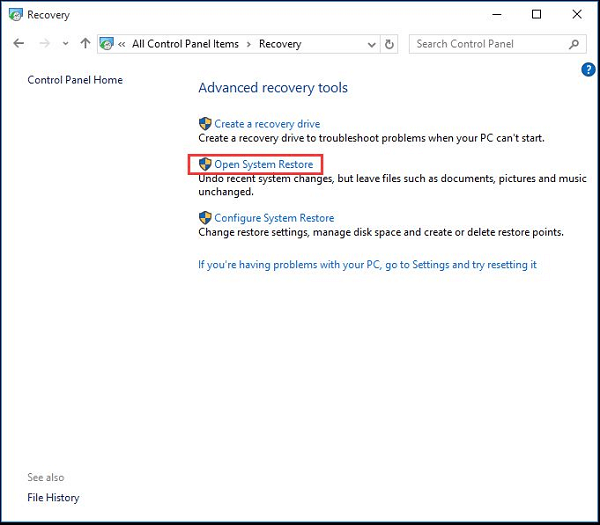
- Виберіть іншу точку відновлення і виберіть Далі.
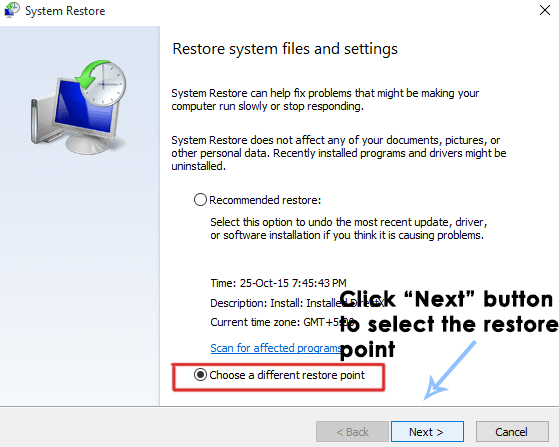
- Виберіть точку, яку потрібно відновити і натисніть на Далі продовжувати.
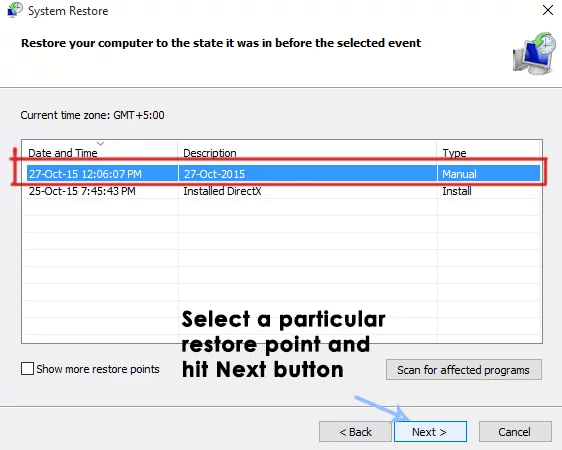
- Виберіть Закінчити щоб завершити процес.
Сподіваємось, піктограми повернулися на ваш робочий стіл. Якщо піктограми на робочому столі все ще не відображаються, ви можете продовжити усунення несправностей.
Читайте також: [Вирішено] USB-накопичувач не відображається в Windows 10
Виправлення 5: Перевірте файли ОС
Пошкоджені системні файли можуть призвести до того, що значки Windows 10 на робочому столі не відображатимуться. Отже, нижче описано, як перевірити файли операційної системи та виправити їх.
- Йти до Командний рядок як адміністратор. Ви можете виконати кроки, наведені у виправленні №. 3, щоб відкрити його.
- Введіть команду sfc/ scannow і натисніть клавішу Enter.

- Перезавантажте комп’ютер після завершення процесу відновлення.
Виправлення 6: Виконайте скидання комп’ютера
Ви можете скинути налаштування комп’ютера, щоб виправити випадкові помилки, через які піктограми Windows не відображаються на робочому столі. Нижче наведено покрокові інструкції, як це зробити.
- Запустіть налаштування комп’ютера за допомогою команди з клавіатури Windows+I.
- Йти до Оновлення та безпека і вибирайте Відновлення із наведених варіантів.
- Виберіть Розпочати із сегмента Reset This PC.
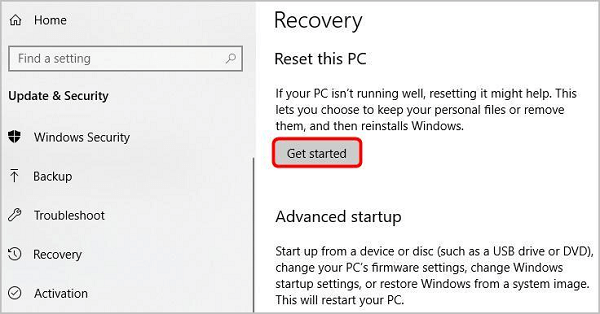
- Тепер виконайте вказівки на екрані, щоб завершити процес скидання комп’ютера.
Наведені вище кроки, мабуть, допомогли вам вирішити проблему, через яку піктограми Windows не відображаються. Тепер ви можете переглянути наступний розділ, щоб отримати відповіді на всі запитання, які можуть виникнути щодо виправлення проблем, які не відображаються на робочому столі.
Питання що часто задаються
Нижче наведено відповіді майже на кожне запитання, яке може виникнути у будь-кого щодо значків, які не відображаються на робочому столі.
Q1. Чому я не можу натискати піктограми на робочому столі?
Піктограми на робочому столі, які неможливо натиснути, можуть бути результатом несправних ярликів або проблемного зв’язку файлів. Ви можете перевірити та виправити асоціацію файлів .Ink, щоб вирішити цю проблему.
Q2. Як показати значки на робочому столі?
Нижче наведено кроки, які можна виконати, щоб відобразити значки на робочому столі.
- Клацніть правою кнопкою миші на робочому столі та виберіть Персоналізація варіант.
- Виберіть Теми з лівої панелі.
- Прокрутіть униз і натисніть на Налаштування піктограм робочого столу.
- Перевірте піктограми, які ви хочете відобразити на робочому столі, і натисніть В ПОРЯДКУ.
Q3. Як виправити піктограми, які не відображаються на робочому столі?
У цій статті описано багато виправлень проблем, через які значки Windows не відображаються на робочому столі. Ви можете застосувати їх, щоб усунути проблему.
Читайте також: Як виправити непрацюючу панель завдань Windows 10
Піктограми не відображаються на робочому столі
Вище ми обговорювали все про те, як вирішити проблему, коли піктограми на робочому столі Windows 10 не відображаються. Ви можете виконати виправлення, наведені в цій статті, щоб повернути піктограми на робочий стіл.
І якщо ви вважаєте, що є інші кращі виправлення для домашнього робочого столу Windows 10, які не виявляють проблеми, ви можете згадати те саме в розділі коментарів. Ви також можете поділитися своїми сумнівами/питаннями в розділі коментарів.